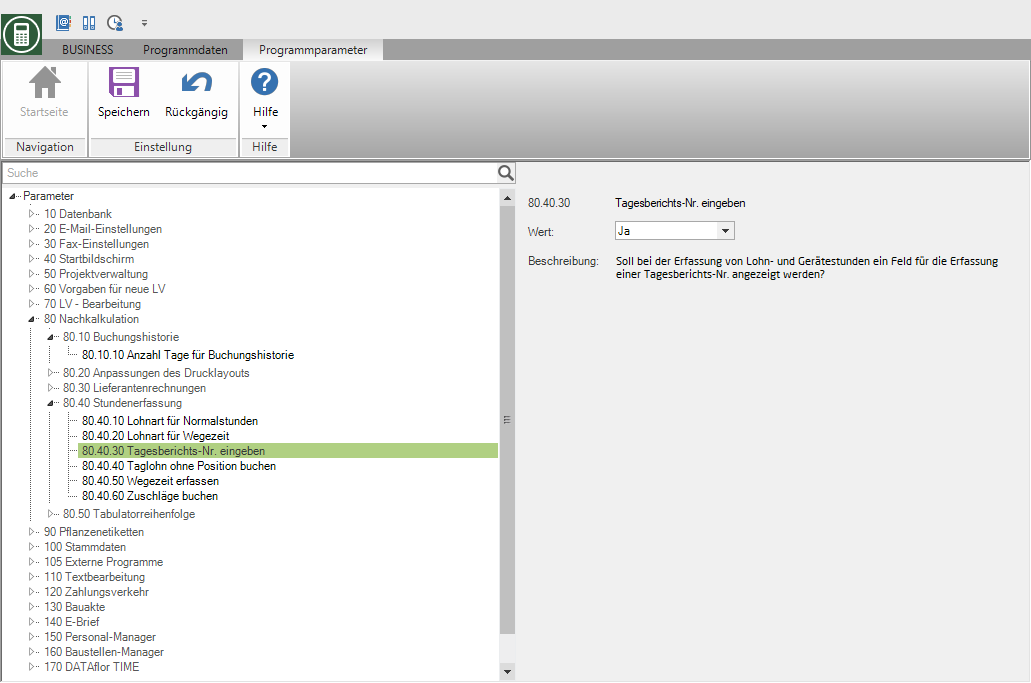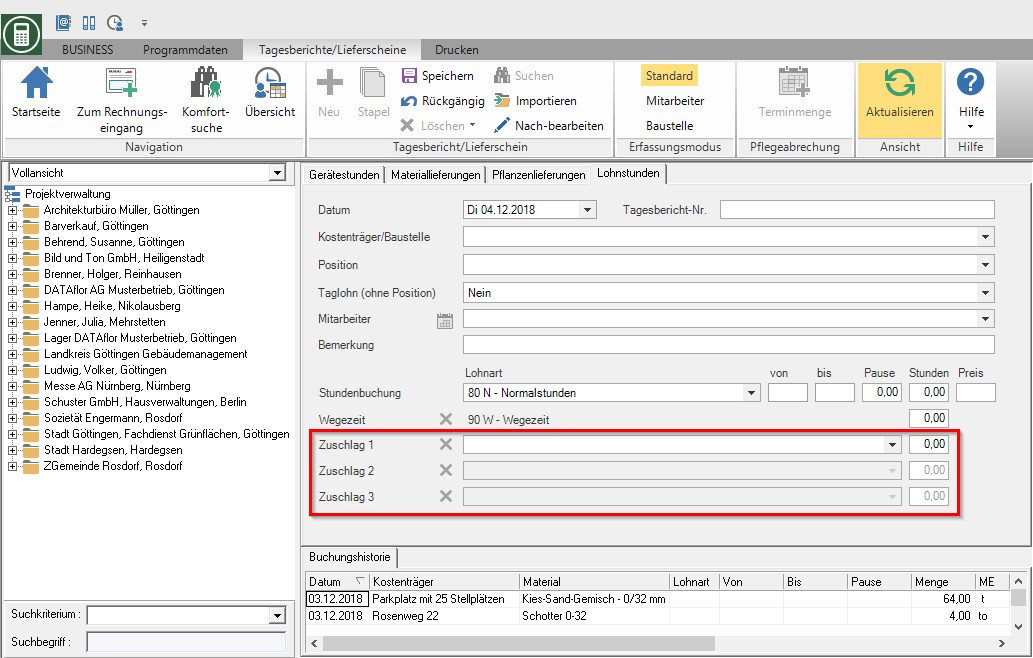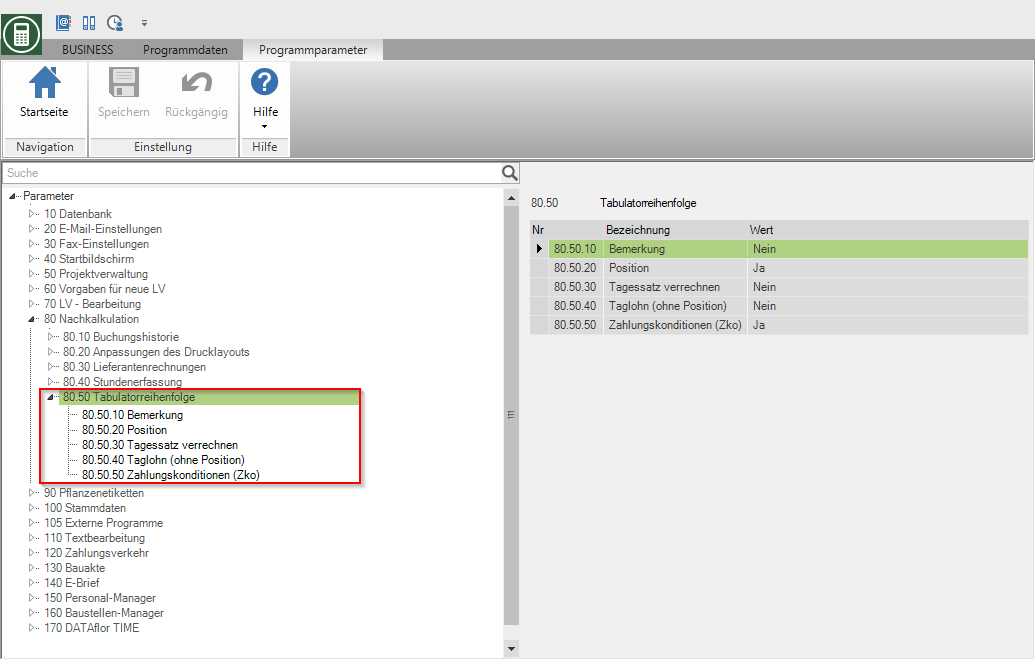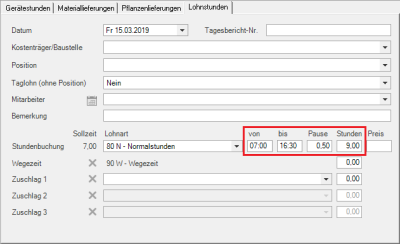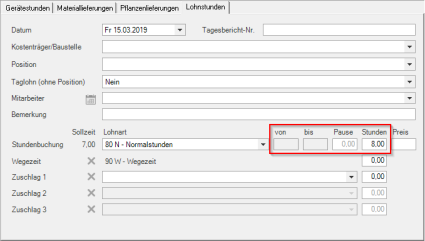Inhoudsopgave
Basis instellingen
Beschrijving
Voor het werken met nacalculatie zijn er tal van instelmogelijkheden in de programmaparameters en in de loonvormadministratie. Hieronder wordt beschreven hoe u de verschillende functies instelt.
Programmaparameters
Open het menu Programma gegevens en selecteer het item Programmaparameters.
De programmaparameters zijn gegroepeerd volgens gebruik in de boomstructuur aan de linkerkant van het scherm. Als je de folder opent Nacalculatie markeren, worden alle parameters weergegeven met de ingestelde waarde.
80.10.10 Aantal dagen voor boekingsgeschiedenis
In de programmaparameter Aantal dagen voor boekingsgeschiedenis zet het nummer in de Boekingsgeschiedenis dagen weergegeven.
80.40.20 Loonsoort voor reistijd
In de programmaparameter Loonsoort voor reistijd Definieer de loonsoort bij het invoeren Loon-uren wordt gebruikt voor reistijd.
80.40.30 Dagverslag nr. invoeren
In de programmaparameter Dagverslag nr. invoeren bepaal of je bij bent Loon-uren en Apparaaturen Wilt u uw dagelijkse rapporten / leveringsbonnen vastleggen met cijfers.
Het veld Dagverslag nr. weergegeven.
80.40.40 Dagloon betalen zonder functie
In de programmaparameter Plaats een dagloon zonder functie stel dat in Loon-uren kunnen zonder itemreferentie worden geboekt en zijn dan beschikbaar voor overboeking naar een dagloonrapport.
Is de waarde Ja geselecteerd, blijft staan tijdens het vastleggen Loon-uren die optie Dagloon (zonder functie) beschikbaar.
80.40.50 Reistijd registreren
In de programmaparameter Reistijd registreren specificeer dat bij het vastleggen Loon-uren plus reistijden.
In het invoermasker het Reistijd vervaagd. De loonvorm is vooraf ingesteld in de programmaparameter Loonsoort voor reistijd is gedefinieerd.
80.40.60 boekentoeslagen
In de programmaparameter Boek toeslagen specificeer dat bij het vastleggen Loon-uren Opslagen voor vastgelegde loonuren wilt registreren.
Extra regels voor het invoeren van toeslagen worden weergegeven in het invoerscherm.
80.50 Tabvolgorde
Met sluit u de afzonderlijke velden van de dagrapportage af Enter of Tab uit.
In de programmaparameters opmerking, Positienummer, Breng het dagtarief in rekening en Dagloon (zonder functie) geef aan dat deze velden worden gebruikt bij het invoeren van loonuren Enter of Tab gecontroleerd of overgeslagen.
Met Tab + Shift (Shift) u kunt naar het vorige veld in de tabvolgorde navigeren.
Loonsoort beheer
In de Loonsoort beheer Definieer de modus voor het registreren van uren voor elke loonsoort.
Beschrijving
In het programmaonderdeel Loonsoorten beheer de loonsoorten die u gebruikt voor het registreren van loonuren voor de Nacalculatie gebruiken.
Toepassing
Open het menu Programma gegevens en klik in de groep Bedrijfsgegevens auf Loonsoorten.

De Loonsoort beheer wordt geopend. De bestaande loonsoorten worden weergegeven in de directorystructuur. Als u een loonvorm selecteert, worden de eigenschappen van de loonvorm aan de rechterkant van het scherm weergegeven.
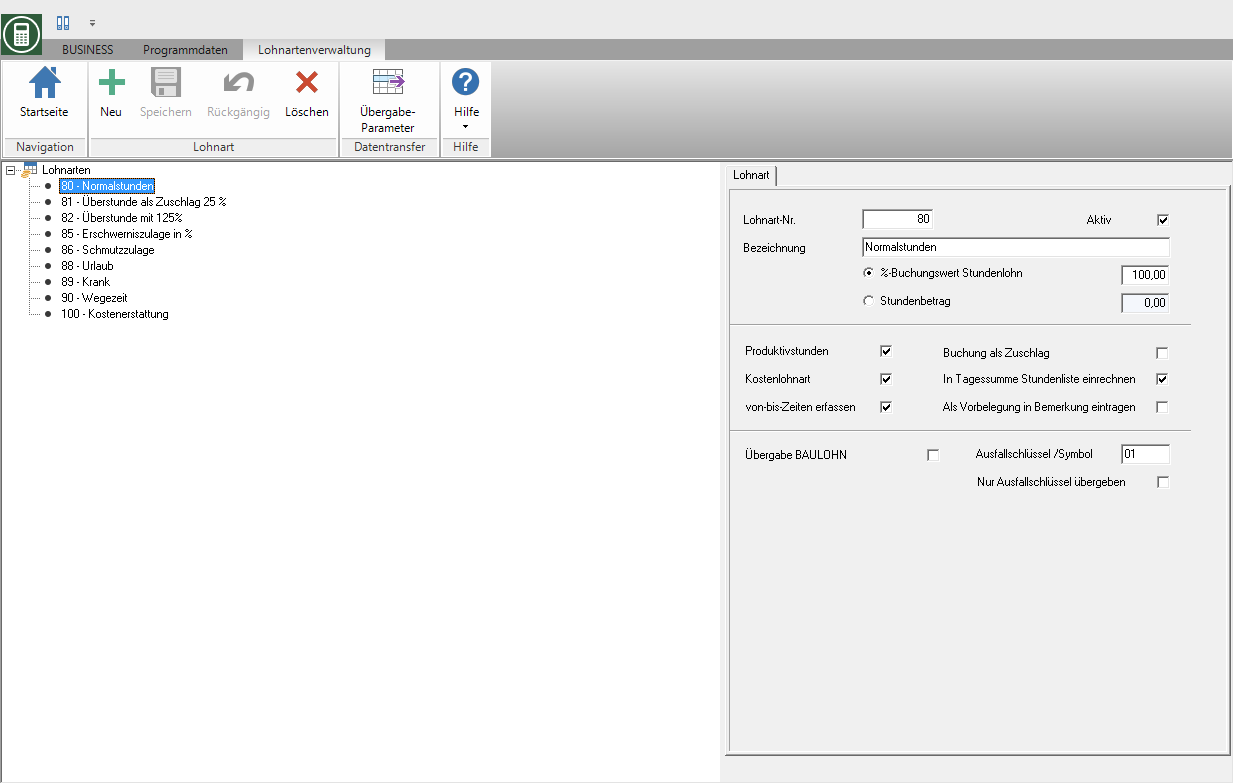
Om een nieuwe loonvorm aan te maken, klik in het menu  .
.
De volgende instellingen zijn beschikbaar.
| Einstellung | Beschrijving |
|---|---|
| Loonsoort nr. | Wijs een uniek nummer toe voor de loonvorm. Gebruik een interface om de loongegevens over te dragen aan externe partijen Salarisadministratie softwareherkent de andere software meestal de loonsoort uit dit nummer. |
| actief | Deactiveren  Als u deze optie selecteert, wordt de loonsoort niet meer weergegeven in de keuzelijsten van het programma, er kunnen dus geen uurboekingen worden ingevoerd bij deze loonsoort. Als u deze optie selecteert, wordt de loonsoort niet meer weergegeven in de keuzelijsten van het programma, er kunnen dus geen uurboekingen worden ingevoerd bij deze loonsoort. |
| aanwijzing | Wijs een unieke naam toe aan de loonvorm. |
| % Boekingswaarde uurloon | De prijs voor de loonuren die bij deze loonsoort worden geboekt, wordt herberekend met de ingevoerde procentuele waarde. voorbeeld: 8,0 uur met loonvorm Normale uren 100% om 18,00 EUR en 1,5 uur met loonsoort Overwerk 125% voor 22,50 EUR. |
| Uurbedrag | Het hier ingevoerde uurbedrag wordt gebruikt voor loonuren die bij deze loonsoort zijn geboekt, niet het uurtarief van de werknemer. Gebruik deze functionaliteit bijvoorbeeld om toeslagen in te voeren die vaste bedragen hebben (bijv. Vuiltoeslag). |
| Productief uur | Productieve uren zijn uren die werk vereisen dat daadwerkelijk is verricht. Alle afwezige uren (zoals ziekte, feestdagen of vakantie) zouden onproductieve uren zijn. Loonsoorten die zijn gemarkeerd als productieve uren, worden meegerekend in het totale aantal uren voor productieve uren (loonboekingen en kostenevaluaties). Tussen haakjes staat het aantal uren van loonsoorten dat niet als productieve uren is gemarkeerd. Een bonusloonsoort kan niet worden gemarkeerd als een productief uur omdat deze altijd moet worden ingevoerd naast een bestaande boekingsregel. Het aantal productieve uren wordt niet verhoogd met toeslagen. |
| Soort vrij loon | De kosten van deze loonvorm komen voor rekening van de bouwplaats. Laat het vakje gedeactiveerd als u de loonvorm wilt boeken, maar de bouwplaats die u boekt mag deze kosten niet registreren. Loonsoorten die zijn gemarkeerd als vrije loonsoorten, worden meegerekend in het totaal aantal uren. Tussen haakjes staat het aantal uren loonsoorten dat niet als vrije loonsoorten is gemarkeerd. |
| Neem van-tot-tijden op | Geef aan of u de uren direct als decimaal getal of aanvullend in de velden wilt invoeren van, naar en pauze het begin van het werk, het einde van het werk en de duur van de pauze wilt invoeren. |
| Reserveren als toeslag | Markeer een loonsoort als toeslagals je naast een loontoeslag ook toeslagen (bijv. vuiltoeslag of overwerktoeslag) wilt boeken. Deze bonusloonvormen worden u ter beschikking gesteld op aparte boekingsregels voor een loonboeking. De hoogte van de boekingswaarde van een toeslag is afhankelijk van uw instellingen % Boekingswaarde uurloon of Uurbedrag. Daarbinnen wordt het aantal uren van een bonusloonvorm berekend BUSINESS niet meegeteld als extra aantal gewerkte uren (niet mogelijk als productief uur) maar alleen in jouw bedrag geboekt als kostenlast. |
| Typ als standaard in de opmerking | De naam van de loonvorm wordt automatisch ingevuld in het veld bij het registreren van de loonuren opmerking geregistreerd. Gebruik deze functie bijvoorbeeld om informatie te krijgen over de loonvorm op de Bericht spenderen. |
| Overdracht van looninterface | Geef aan dat de loonuren die naar deze loontype zijn geboekt, moeten worden gebruikt voor gegevensoverdracht naar extern Salarisadministratie software worden overhandigd. voorbeeld: Voor "stagiair" -uren kan het zinvol zijn deze in de nacalculatie te boeken om een overzicht te hebben van de gewerkte uren. Deze uren mogen echter niet worden overgedragen aan de salarisadministratie, aangezien stagiaires een vast maandsalaris ontvangen. |
| Foutsleutel/pictogram | Gebruik de interface van de salarissoftware DATEV-lonen en salarissen, vul de uitvalsleutel in voor de loonsoort die meegaat met de gegevensoverdracht. |
| Overhandig alleen de back-upsleutel | Gebruik de interface van de salarissoftware DATEV-lonen en salarissen u kunt kiezen of u bij de uurboekingen het nummer wilt en de standaardcode van de loonsoort of alleen de default code van de loonsoort wordt overgenomen. Activeren  U heeft de keuze voor de loonsoorten waarvan alleen de standaardsleutel, niet het loonsoortnummer, moet worden overgedragen. U heeft de keuze voor de loonsoorten waarvan alleen de standaardsleutel, niet het loonsoortnummer, moet worden overgedragen. |
na verloop van tijd
Je hebt twee opties om overuren vast te leggen, inclusief een overwerkbonus:
1. Overwerk als toeslag
| aantal uren | Loonsoort | procent | Soort bonusloon | Uurtarief voor medewerkers | bedrag | |
|---|---|---|---|---|---|---|
| 9,00 | Normaal uur | 100,00% | geen | 18,00 | 162,00 | |
| (1,00) | uur overwerk | 25,00% | ja | 4,50 | 4,50 | |
| som | 9,00 | 166,50 |
2. Overuren als een ‘zelfstandige boeking
| aantal uren | Loonsoort | procent | Soort bonusloon | Uurtarief voor medewerkers | bedrag | |
|---|---|---|---|---|---|---|
| 8,00 | Normale uren | 100,00% | geen | 18,00 | 144,00 | |
| 1,00 | uur overwerk | 125,00% | geen | 22,50 | 22,50 | |
| som | 9,00 | 166,50 |
Combinatie van productieve uur- en kostensoort
Voorbeelden van de combinatie van opties Productief uur en Soort vrij loon
| Soort vrij loon | Productief uur | Voorbeeld loonsoort |
|---|---|---|
| Vakantie (niet onderhevig aan bouwplaatsbelastingen) | ||
| x | Reistijd (stressvolle vakantie op de bouwplaats) | |
| x | x | Normaal uur |
| x | Onbetaalde overuren |